window10ip地址怎么设置
更新时间:2023-11-27 10:49:57作者:jiang
window10ip地址怎么设置,在使用Windows 10操作系统时,设置IP地址是非常重要的一项任务,IP地址是一台计算机在网络中的独特标识,它允许我们连接互联网并与其他设备进行通信。对于一些新手来说,设置IP地址可能会显得有些复杂和困惑。幸运的是Windows 10提供了简便易行的步骤来设置IP地址。只需按照以下简单的指南,你就能够轻松地设置自己的IP地址,确保网络连接正常,并享受无障碍的上网体验。
操作方法:
1.右键Win10系统桌面上的网络,点击弹出菜单上的属性。如下图所示。
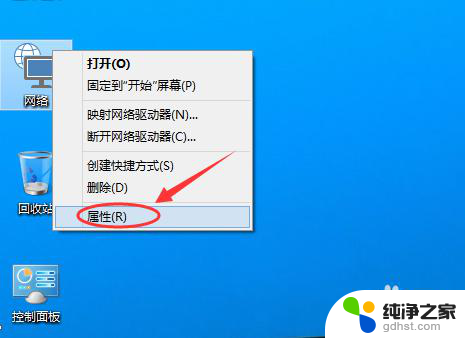
2.点击网络和共享中心窗口上的以太网,如下图所示。
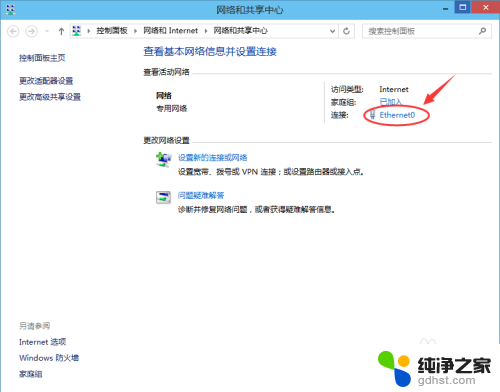
3.点击以太网状态对话框上的“属性”,如下图所示。

4.在以太网属性上找到“TCP/IP协议v4"并双击打开,如下图所示。
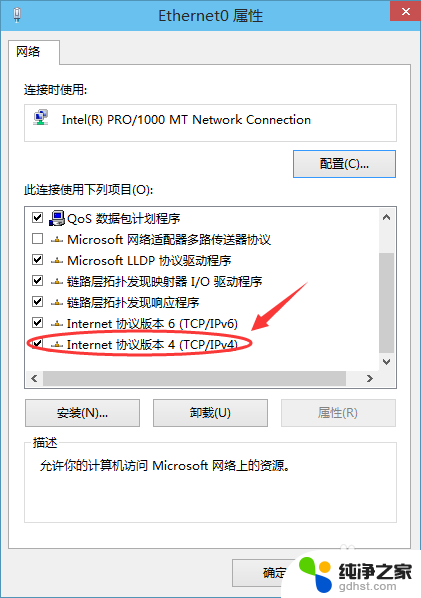
5.在弹出对话框中勾选“使用下面的IP地址”和“使用下面的DNS服务器地址”的选项,即设置静态IP。如下图所示。
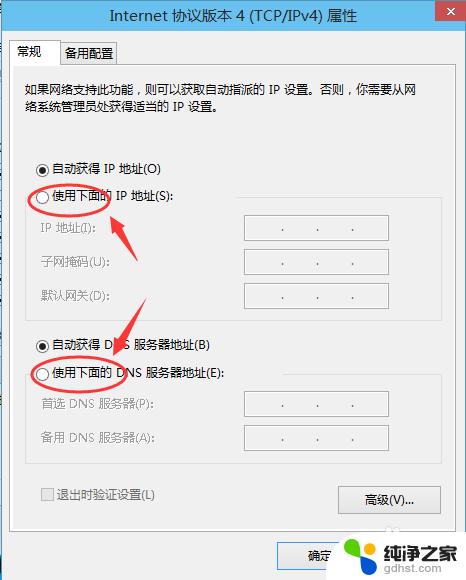
6.最后根据自己的实际IP地址填写,然后点击确定,如下图所示。
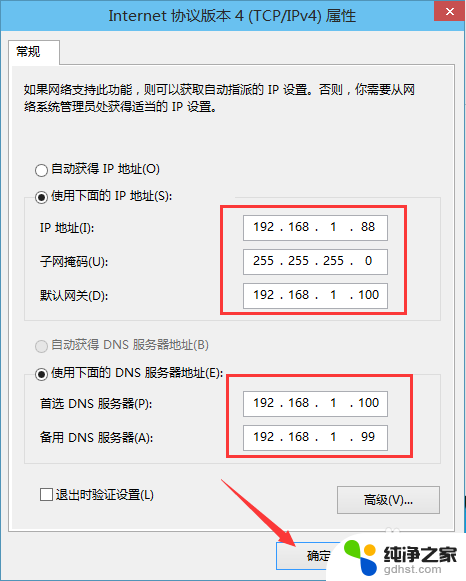
以上就是如何设置Windows 10的IP地址的全部内容,如果还有不清楚的用户,可以按照小编的方法进行操作,希望能够帮助到大家。
- 上一篇: 笔记本电脑磁盘不见了
- 下一篇: win10可以无线显示到华为盒子吗,
window10ip地址怎么设置相关教程
-
 win10电脑怎么设置固定ip地址
win10电脑怎么设置固定ip地址2024-09-28
-
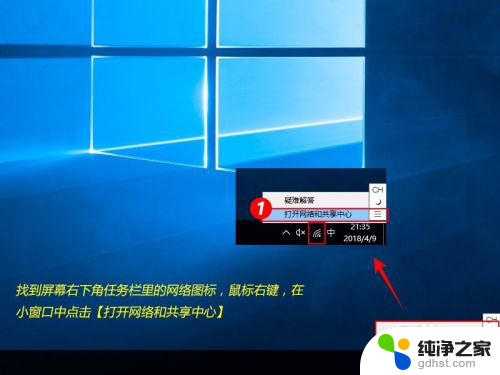 ip地址怎么设置固定ip
ip地址怎么设置固定ip2024-06-17
-
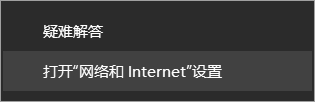 win10电脑可以设置两个ip地址
win10电脑可以设置两个ip地址2024-03-08
-
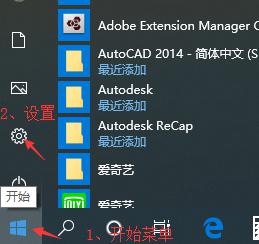 电脑内网ip地址怎么看
电脑内网ip地址怎么看2024-01-25
win10系统教程推荐